Cambiar la cuenta de un usuario existente en Windows 8
Pantalla de configuración de PC de la pantalla de inicio de Windows 8 (su panel de mini-control) le permite crear una nueva cuenta para un amigo o miembro de la familia. Y le permite ajustar su propia cuenta, cambiar la contraseña o el cambio entre un Microsoft o una cuenta local.
Pero si usted quiere cambiar a alguien otra cosa es cuenta, ya sea modificando su configuración o eliminarlo por completo, necesita el poder del Panel de control del escritorio.
Para cambiar una cuenta de usuario existente, siga estos pasos:
derecha, haga clic en la esquina de la pantalla de abajo a la izquierda y seleccione Panel de control en el menú emergente.
Desde el escritorio, deslice el dedo desde el borde derecho de la pantalla hacia el interior, pulse el icono de Ajustes y toque las palabras del panel de control en el borde superior del panel de la configuración.
Haga clic para abrir el Panel de control de Cuentas de usuario y seguridad familiar categoría.
Haga clic en el enlace de cuentas de usuario y luego haga clic en el Otro vínculo Cuenta Gestiona.
Aparecerá la ventana Administrar cuentas, enumerando todas las cuentas en el equipo.
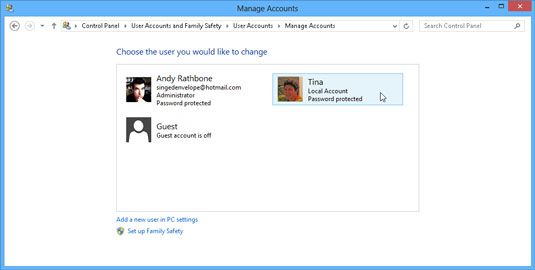
Mientras esté aquí, no dude en para activar la cuenta de invitado seleccionando su nombre y haciendo clic en el botón Activar. Una cuenta de invitado proporciona una forma práctica y segura para que los visitantes usan su computadora - sin darles acceso a sus archivos o dejarlos hacer cualquier cosa que pueda dañar su equipo.
Haga clic en la cuenta que le gustaría cambiar.
Windows 8 muestra una página con la foto de la cuenta y le permite ajustar la configuración de la cuenta en cualquiera de las siguientes maneras:
Cambiar el nombre de cuenta: Aquí está tu oportunidad de corregir un nombre mal escrito en una cuenta. O no dude en jazz encima de su nombre de cuenta, el cambio de Jane a Crystal Powers.
Crear / Cambiar una contraseña: Cada cuenta debe tener una contraseña para impedir la entrada de otros usuarios. Aquí está tu oportunidad de añadir una o cambiar el existente.
Configuración de seguridad de la familia: Un huevo de Pascua para los padres, seguridad familiar le permite elegir las horas que un titular de la cuenta puede acceder a la PC, así como limitar los programas y juegos del titular de la cuenta puede ejecutar.
Cambiar el tipo de cuenta: Entra aquí para promover un usuario estándar de alta consideración moral a una cuenta de administrador o chocar un administrador de traviesa hasta estándar.
*Eliminar la cuenta: No elija esta configuración a toda prisa, porque cuenta la supresión de alguien, también se eliminan todos sus archivos. si tu hacer elegirlo, también elegir la opción posterior que aparece, Mantenga archivos. Esto coloca todos los archivos de esa persona en una carpeta en el escritorio para su custodia.
Administrar otra cuenta: Guarde su cosecha actual de cambios y empezar a ajustar la cuenta de otra persona.
Cuando haya terminado, cierre la ventana haciendo clic en la X roja en la esquina superior derecha.
Los cambios realizados en la cuenta de un usuario se llevan a cabo de inmediato.
Para obtener más información acerca de Windows 8 y sus características, explorar Windows 8 para Dummies, disponible en linea.
¿Esta mirada a la modificación de una cuenta de usuario existente en Windows 8 te deja deseando más información y conocimiento sobre el sistema operativo de computación personal de Microsoft? Usted es libre de probar cualquiera de los Para tontos cursos de eLearning. Elija su curso (usted puede estar interesado en más de Windows 8), Llenar un registro rápido, y luego dar eLearning una vuelta con el Try It! botón. Usted será justo en curso desde hace más de confianza saben: también disponible del versión completa en Windows 8.






